Google Uovo di Pasqua di Thanos | Effetto fotografico di disintegrazione dei Vendicatori
Nell'ultima versione di Avengers , nella sua ricerca della posizione delle sei Gemme (Stones)dell'Infinito(Infinity) , Thanos si trova sfidato da un'alleanza tra i Vendicatori(Avengers) e i Guardiani(Guardians) della Galassia(Galaxy) . Tuttavia, è determinato a portare stabilità nell'universo. Vuole farlo spazzando via la sua massiccia popolazione che sta inevitabilmente consumando l'intera scorta di risorse dell'universo.
Google ha deciso di unirsi a questo gioco finale con un piccolo uovo di Pasqua(Easter) . Ti consente di partecipare a un'esperienza coinvolgente che ti consente di esercitare il potere del Titano Pazzo Thanos(Mad Titan Thanos) stesso. Giocare a Thanos Easter Egg di Google(Google’s Thanos Easter Egg) è abbastanza semplice.
Inoltre, vedremo come aggiungere lo stesso effetto di disintegrazione dei Vendicatori a tutte le tue foto online.(Avengers)
L'effetto di dispersione o disintegrazione spezza la tua foto in piccoli pezzi utilizzando un editor online. Puoi controllare la dimensione e la direzione delle particelle. E quindi crea un effetto di dispersione pixelata sulla tua immagine in tempo reale. Quindi, ti guidiamo rapidamente attraverso i due processi.
- Come accedere all'uovo di Pasqua di Thanos su (Thanos Easter)Google
- Come aggiungere l' effetto di disintegrazione/dispersione della linea Avengers alla tua immagine in tempo reale.(Avengers-line)
Come accedere a Google Thanos Easter Egg
Google si è abilmente unito al divertimento di Endgame con un piccolo (Endgame)Easter Egg sul cattivo principale del film: Thanos . Puoi provarlo andando su Google.com , digitando " Thanos " nella casella di ricerca e premendo " Invio(Enter) ".
Immediatamente, lo noterai nella piccola casella informativa di Google che appare sul lato destro dei risultati. Nota l'immagine del (Notice)guanto incrostato di Pietra dell'Infinito(Infinity Stone-encrusted gauntlet) di Thanos .
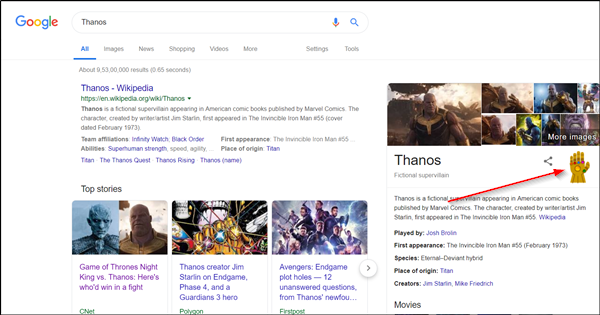
Fare clic(Click) su di esso. Le dita della mano scatteranno come mostrato nell'immagine qui sotto.
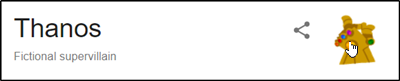
Il potere di questa azione è di vasta portata. Elimina metà dei risultati della ricerca davanti ai tuoi occhi con un po' di musica in sottofondo.
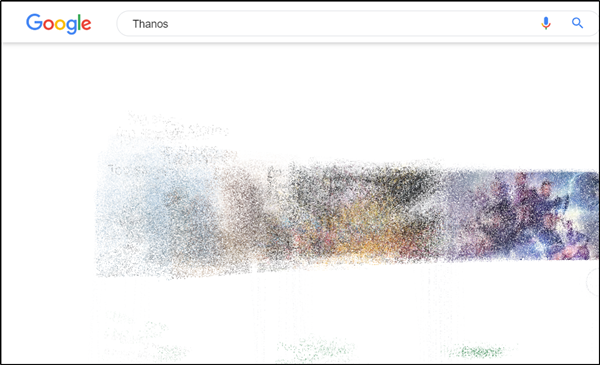
Fortunatamente, c'è una grande differenza tra il film e l' uovo di Pasqua(Easter) . Vive nei risultati di ricerca sono simili a pezzi di codice e testo, non umani.
Add Avengers Disintegration/Dispersion Photo Effect
Se sei interessato ad aggiungere effetti di disintegrazione/dispersione in stile Avengers alle tue immagini, visita mediamodifier.com/effects/pixelate .
Quindi seleziona un'immagine salvata sul tuo PC e rilasciala nella cornice fornita.
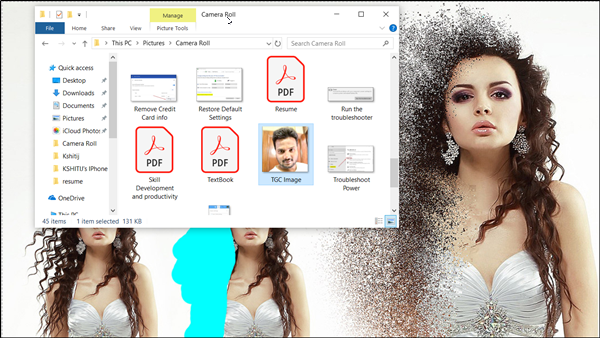
Quindi, evidenzia e spazzola l'area che desideri pixelare con il cursore del mouse e premi il pulsante " Render ".
Immediatamente, l'effetto di disintegrazione o dispersione simile ai Vendicatori verrà aggiunto alla tua immagine. Il processo completo è semplice e non richiede un apprendimento specializzato o un tutorial dettagliato.

Una volta che hai finito di aggiungere l'effetto desiderato alla tua immagine, scaricalo e salvalo sul tuo PC.
Tieni(Please) presente che per impostazione predefinita, la funzione di rendering automatico è attiva. Significa che puoi creare l'effetto di dispersione in tempo reale. Non appena si contrassegna l'area, l'immagine verrà pixelata. Puoi deselezionare il rendering automatico per evidenziare più aree contemporaneamente e quindi premere manualmente il pulsante Rendering .(Render)
Oltre a quanto sopra, sono disponibili altre opzioni di configurazione come,
- Dimensione particella(Particle Size) : un dispositivo di scorrimento che controlla la dimensione dei pixel creati. Da sinistra a destra rende le particelle da più piccole a più significative.
- Dimensione del pennello(Brush Size) : la descrizione è autoesplicativa. Il dispositivo di scorrimento controlla la dimensione del cursore del mouse. Aumentando le dimensioni del pennello, puoi evidenziare e modificare più aree contemporaneamente.
- Ripristina(Reset) : l'azione ripristina l'immagine allo stato originale.
- Direzione(Direction) : lo strumento è visibile come un piccolo cerchio, appena adiacente all'opzione 'Dimensione particella'. Indica la direzione in cui voleranno le particelle disperse. 0 gradi fa volare le particelle a destra - 180 - a sinistra, 90 - in basso, 270 - in alto e così via.

In precedenza, questa funzione era disponibile solo come azione di Photoshop . Tuttavia, ora è possibile accedervi gratuitamente e con pochi clic del browser. Inoltre, solo perché è una funzionalità gratuita, non significa che comprometta la qualità. Puoi ottenere risultati ancora più impressionanti rispetto a un'azione di Photoshop .
Lo strumento è sicuro e protetto per l'uso in quanto non intende archiviare le tue immagini. La privacy è curata poiché la modifica completa dell'immagine avviene nella finestra del browser. L'unico inconveniente che si presenta come uno svantaggio significativo per questo strumento è la sua incapacità di ridimensionare le immagini. Tuttavia, il download finale è lo stesso dell'originale.
Conosci altre cose del genere che potrebbero interessare un fan di Avenger?(Know of any other such stuff that would interest an Avenger fan?)
Related posts
Non è possibile stabilire una connessione sicura - Google Play Music
Come usare Google Photos App
Come utilizzare Google Keen | How posso creare uno Keen
Best Google Photos Suggerimenti e trucchi per modificare le immagini sul web
Ultime funzioni in Google Photos app per iOS and Android
Come chiudere il tuo Payoneer Account?
Come eliminare Your LastPass Account
Nine Nostalgic Tech Sounds probabilmente non hanno sentito in anni
Microsoft Identity Manager: Caratteristiche, Download
Come utilizzare Template per creare un documento con LibreOffice
Easter Egg - Play Unicorn game in Firefox Nightly Build
Best Software & Hardware Bitcoin Wallets per Windows, iOS, Android
Cyber Monday & Black Friday Sale Consigli per lo shopping che vuoi seguire
NASA Eyes ti aiuta a esplorare lo Universe come Astronauts
Come installare Windows 95 su Windows 10
Come rendere Invitation Card in Windows PC
SMS Organizer: SMS Application POWERED BY Machine Learning
Convert Magnet collegamenti per dirigere Download collegamenti utilizzando Seedr
Best Laptop Tables per acquistare online
Cos'è uno Magnet link e come aprire Magnet link S in un browser
